win10无法关机怎么办 win10无法关机的解决方法
编辑: 来源:U大侠 时间:2016-03-18
win10无法关机怎么办呢?很多用户都遇到这样的问题,而电脑这样持续开着机对电脑散热不好,也很耗电,win10无法关机怎么办呢?下面,U大侠小编就给大家介绍win10无法关机的解决方法。
1、在win10系统桌面左下角,右键点击“windows图标”,在弹出的菜单中点击“控制面板”。
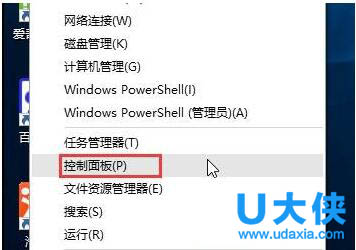
win10无法关机
2、控制面板页面中,双击“电源选项”。
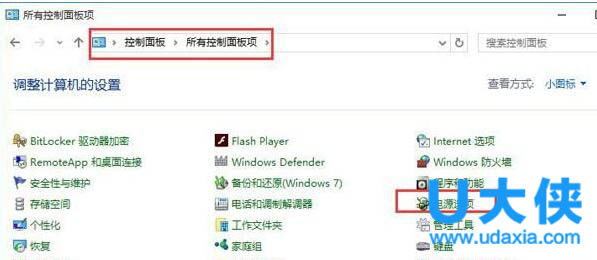
win10无法关机
小编推荐:电脑无法关机怎么办
3、电源选项页面中点击左边“选择电源按钮的功能”。
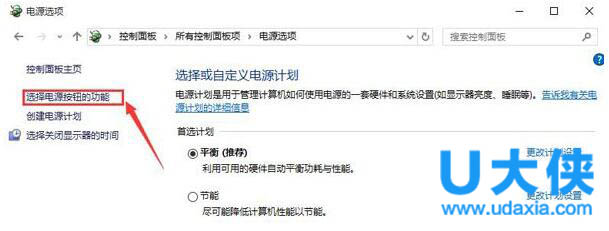
win10无法关机
4、接着在弹出的系统设置界面中,点击“更改当前不可用的设置”。
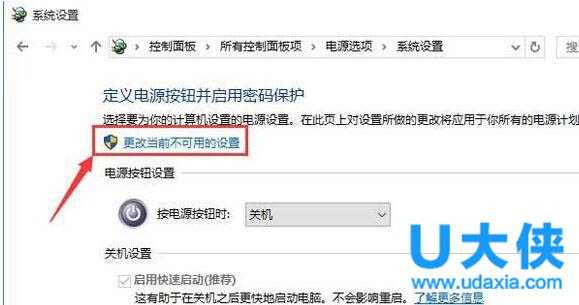
win10无法关机
[page]
5、找到“关机设置”栏下的“启用快速启动(推荐)”,并去掉选项框的勾选,点击“保存修改”。
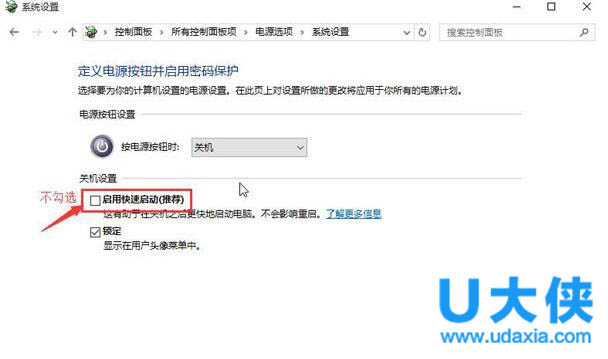
win10无法关机
6、然后对电脑进行关机,此时就正常了。

win10无法关机
7、再重复以上步骤1-5的操作,此时要勾选“启用快速启动(推荐)”,并点击“保存修改”。
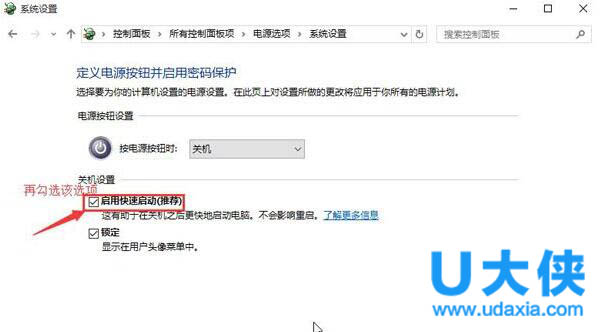
win10无法关机
分享:






